rsync在windows下的安装和配置
Posted
tags:
篇首语:本文由小常识网(cha138.com)小编为大家整理,主要介绍了rsync在windows下的安装和配置相关的知识,希望对你有一定的参考价值。
参考技术A 首先要下载windows版的rsyncrsync分为服务器端和客户端,以A(服务器端),B(客户端)2台服务器为例
A的IP地址为192.168.1.111
B的ip地址为192.168.1.123
1,先配置服务器端,在服务器上安装cwRsyncServer_4.0.5_Installer.exe,安装的时候路径不要去改,全部用默认路径,如果你用的是64位操作系统请把默认路径中的Program
Files
(x86)那个(x86)删掉,安装过程中rsync会自动建立一个叫做rsync的用户名,并且提示你输入这个用户的密码,这里很关键,这个密码一定要是你系统用户即adminstrator的密码,如果怕出错就不用管他直接点下一步,值得完成安装,这时打开你的服务检查下有没有一个RsyncServer的服务,如果没有的话就是那个用户密码的地方弄错了,建议卸载重新安装,如果有那就OK,最后检查下你的防火墙是否打开873端口
以上就是服务器端的安装了,然后就是配置,找到你rsync的安装目录点击进去里面会有个rsyncd.conf的配置文件,用记事本的方式打开他,在文件最前面追加"uid
=
0"
"gid
=
0"
2行,然后修改
"[]"
的内容,这里小编直接上图,有图更容易看懂
怎么样,从图上来看很清楚把,然后在在服务里面找到
"RsyncServer"
修改为"自动开启"
并且将服务"启动".
2,接下来是客户端,首先客户端先安装cwRsync_4.0.5_Install.exe,同样安装的时候路径不要去改,全部用默认路径,如果你用的是64位操作系统请把默认路径中的Program
Files
(x86)那个(x86)删掉,安装完成后,新建一个txt文本文档,这里小编还是上图来说明
--timeout参数,这个是一个超时设定,在服务器忙或者网络忙的时候rsync会出现同步到一半不动的情况,用了这个参数的话就可以设定他在你指定的时间内rsync没有进行操作则取消命令,这个在多台服务器同步的时候非常有用
--exclude参数,排除你指定某个文件或者目录,这个不用多介绍了
--delete参数,这个的意思是服务器端与客户端保持完全一致,客户段与服务端不同的文件客户端会进行删除操作,这里小编建议新手不要加上这个参数,如果服务端误操作删掉了文件那你所有的机器都会删掉这个文件,就会很麻烦,所以先可以不加这个参数
其实rsync的运用还有很多很多种
,小编介绍的算是一种非常实用又简单的方式,当然有兴趣的同学还可以更加的深入研究它哦。
使用rsync在linux(服务端)与windows(客户端)之间同步
说明:
1、RsyncServer服务端
系统:CentOS 6.8
IP地址:192.168.247.141
2、Rsync客户端
系统:Windows10
实现目的:
Rsync客户端同步服务端/data/test下的文件到E/test下
一 、在linux上安装rsync
1、#rpm -qa|grep rsync
yum install rsync -y
2、vim /etc/rsyncd.conf
uid=root gid=root max connections=10 log file=/var/log/rsyncd.log pid file=/var/run/rsyncd.pid lock file=/var/run/rsyncd.lock secrets file=/etc/rsyncd.passwd #本机上运行的数据库备份的模块配置 [www] comment=backup file path=/data/test read only = no exclude=test auth users=root secrets file=/etc/rsyncd.passwd
3、编辑密码文件(密码可自定义):
[[email protected] 15:11:29/data/test]# cat /etc/rsyncd.passwd root:123456
4、启动rsync
/usr/bin/rsync --daemon --config=/etc/rsyncd.conf
[[email protected] 15:11:25/data/test]# netstat -nlpt | grep 873 tcp 0 0 0.0.0.0:873 0.0.0.0:* LISTEN 46127/rsync tcp 0 0 :::873 :::* LISTEN 46127/rsync
二、windows客户端安装rsync
1、安装cwRsync_4.2.0_Installer
2、打开CMD命令,进入到rsync的执行目录,然后执行命令同步到E盘test文件下
C:\\Program Files (x86)\\cwRsync\\bin>rsync.exe -vzrtopgu --progress --delete [email protected]192.168.247.141::www /cygdrive/E/test

输入服务端密码文件里的密码,然后回车
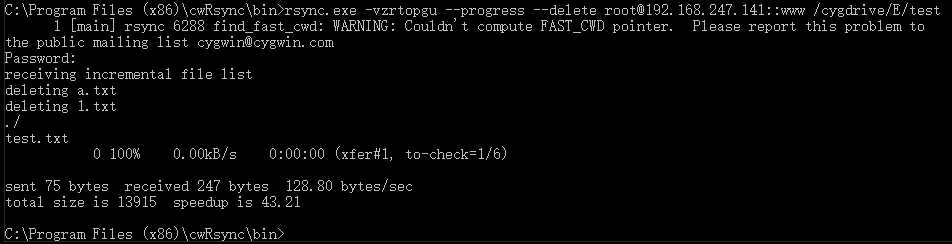
可以看出已经有删除和同步文件到E:\\test

3、无密码输入同步:
把服务端的/etc/rsyncd.passwd文件下载到客户端指定位置(自己随意指定,我放的是E:\\rsyncd.passwd),然后删除前面的"root:",即只保留密码即可
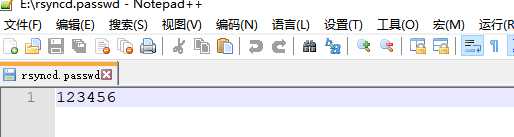
CMD命令输入:
rsync.exe -vzrtopgu --progress --delete [email protected]192.168.247.141::www /cygdrive/E/test --password-file=/cygdrive/E/rsyncd.passwd
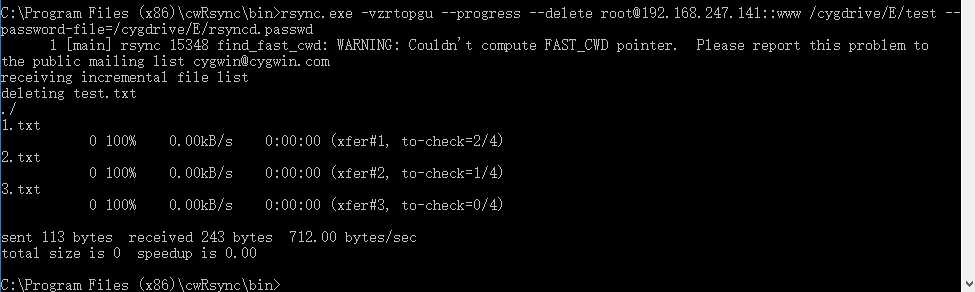
以上是关于rsync在windows下的安装和配置的主要内容,如果未能解决你的问题,请参考以下文章